
Chyba 0x80004005 je typ nespecifikovaného kódu chyby systému Windows, který se obvykle zobrazuje jako „Kód chyby 0x80004005. Nespecifikovaná chyba“. Chyba 0x80004005 se může zobrazit samostatně nebo vedle jiných chybových zpráv. Někdy existuje další text, který vám může pomoci zúžit zdroj problému. Pokyny v tomto článku platí pro Windows 10, Windows 8, Windows 7, Windows Vista a Windows XP.
Co způsobuje chybový kód 0x80004005?
Kód chyby 0x80004005 se obvykle vyskytuje při přístupu ke sdíleným složkám nebo jednotkám, při používání konkrétních programů nebo při problému s instalací aktualizací systému Windows. Zde jsou nejčastější příčiny chybového kódu 0x80004005:
- Problémy s Windows Update.
- Přesouvání nebo přejmenovávání souborů a složek.
- Problémy s oznámením systému Windows.
- Problémy s otevíráním nebo extrahováním komprimovaných souborů a složek.
Pokud si všimnete, že k chybě dochází při použití konkrétního programu, pak je problém pravděpodobně související se softwarem.
Jak opravit chybový kód 0x80004005
Při řešení potíží s kódem chyby 0x80004005 postupujte v uvedeném pořadí:
-
Spusťte Poradce při potížích se službou Windows Update. K chybě může dojít, pokud se nezdaří automatická aktualizace systému Windows nebo jsou poškozeny soubory stažené službou Windows Update. V systému Windows 7 nebo novějším je nejjednodušší způsob, jak vyřešit problémy s aktualizacemi systému Windows, spustit integrovaný nástroj pro automatické odstraňování problémů.
-
Odstraňte vše ve složce pro stahování Windows Update. Pokud automatický nástroj pro odstraňování problémů problém nevyřeší, otevřete Průzkumník souborů Windows a přejděte na C: Windows SoftwareDistribution Stáhnout, poté smažte vše uvnitř složky.
-
Spusťte Windows Update. Pokud problém souvisí s Windows Update, bude možná nutné dokončit stahování a instalaci aktualizací. Po spuštění poradce při potížích a ručním odstranění souborů ve složce Windows Update spusťte znovu Windows Update.
-
Odstraňte dočasné soubory. V některých případech může poškozený dočasný soubor způsobit chybu 0x80004005. Použijte nástroj Windows Disk Cleanup nebo zadejte %temp% ve vyhledávacím panelu Windows najít Teplota složku a v ní vše smažte.
-
Zakažte upozornění e -mailem aplikace Outlook. Chybový kód může nastat, když se vás Microsoft Outlook pokusí upozornit na nové zprávy. Pokud deaktivace této funkce problém vyřeší, zkuste spustit aplikaci Outlook v nouzovém režimu. Pokud to funguje, může váš problém vyřešit jednoduchá přeinstalace.
-
Zakázat Windows Defender. V některých případech může antivirový software detekovat falešně pozitivní výsledky ve spojení s aplikací Microsoft Outlook. Pokud se při používání aplikace Microsoft Outlook objeví kód chyby 0x80004005 a deaktivace oznámení nepomohla, problém může vyřešit vypnutí antivirového softwaru. Zakažte také Norton Antivirus a další antivirové programy třetích stran, které používáte. Deaktivace antivirového softwaru ponechává systém zranitelný vůči malwaru. Vyzkoušejte různé bezplatné antivirové programy, abyste našli ten, který není v rozporu s aplikacemi, které používáte.
-
Použijte jiný rozbalovací program. Pokud se vám při extrahování nebo otevírání komprimovaných souborů (například souborů .zip nebo .rar) zobrazí kód chyby, použijte jiný nástroj pro extrakci.
-
Znovu zaregistrujte jdscript.dll a vbscript.dll. Pokud se vám i po pokusu o rozbalení souborů pomocí jiných nástrojů pro extrakci stále zobrazuje chyba 0x80004005, může pomoci opětovná registrace těchto dvou knihoven dynamických odkazů (DLL). Otevřete příkazový řádek jako správce, zadejte regsvr32 jscript.dll, poté stiskněte Vstupte klíč. Potom zadejte regsvr32 vbscript.dll a stiskněte Vstupte.
-
Přidejte klíč do registru Windows. Pokud máte podezření na chybu 0x80004005 ve spojení s kopírováním nebo přesouváním souborů, otevřete Editor registru Windows a přejděte na HKLM SOFTWARE Microsoft Windows CurrentVersion Policies System.
- Na 32bitovém systému vytvořte nový DWORD volaná hodnota registru LocalAccountTokenFilterPolicy.
- V 64bitovém systému vytvořte soubor QWORD volaná hodnota registru LocalAccountTokenFilterPolicy.
V obou případech nastavte hodnotu na číselný 1 (zapnuto), poté vyberte OK. Poté restartujte počítač se systémem Windows, abyste zjistili, zda je problém vyřešen.
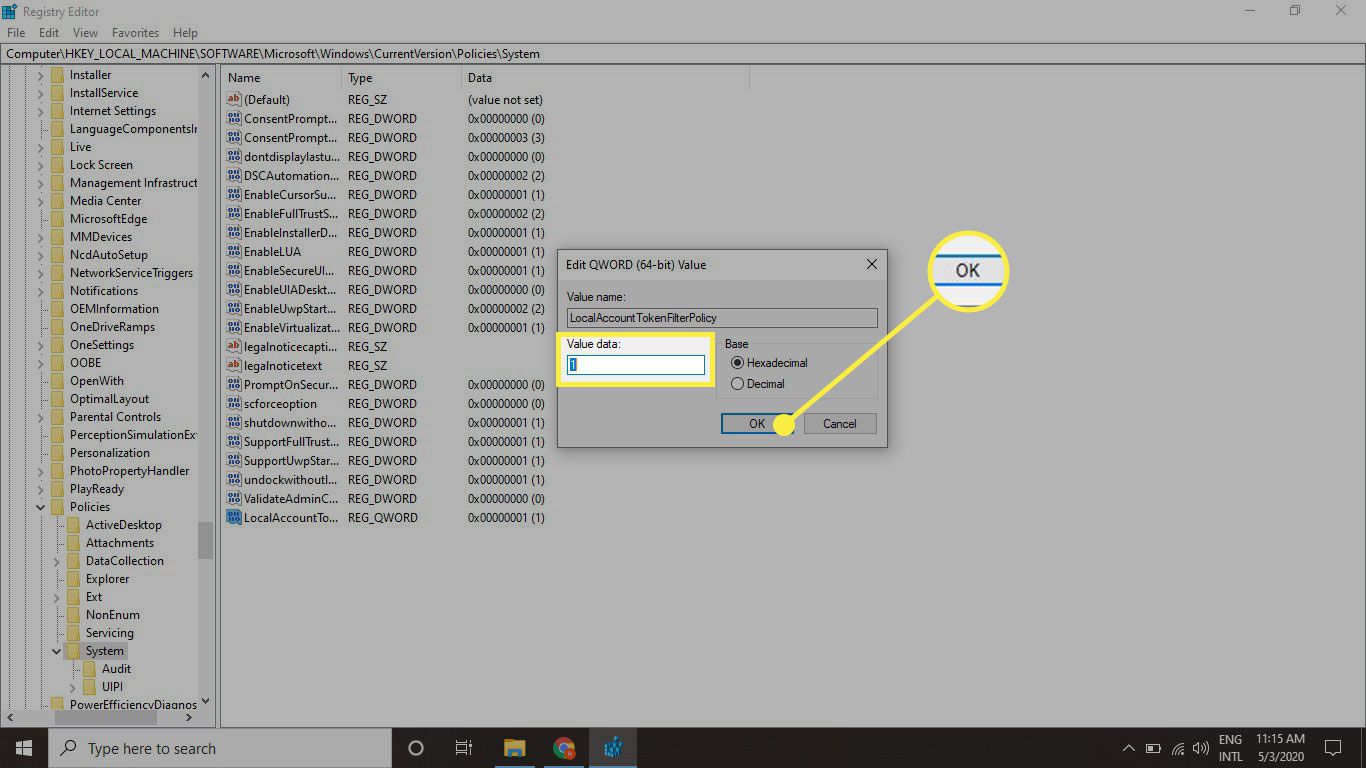
Neodstraňujte ani neměňte nic v registru Windows, pokud nevíte, co děláte.
-
Kontaktujte podporu. Pokud žádná z těchto oprav nefunguje, nebo pokud nechcete provádět změny v registru systému Windows, obraťte se na zákaznickou podporu počítače se systémem Windows. Výrobce může mít potenciální řešení.